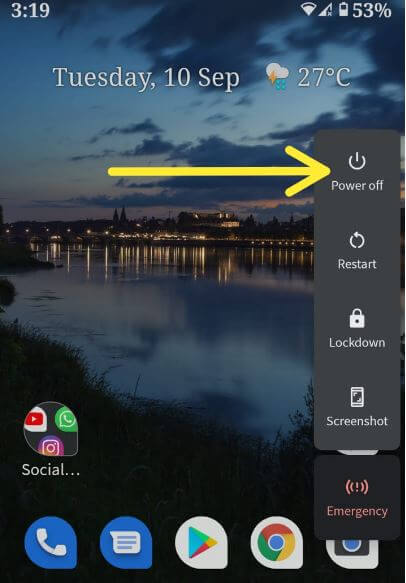Comment activer et désactiver le mode sans échec sur Google Pixel et Pixel XL
Voici comment activer le mode sans échec sur Google Pixelet Pixel XL. Vous pouvez démarrer votre Pixel en mode sans échec si vous souhaitez vérifier les applications tierces à l'origine du problème, telles que Pixel se fige ou plante, le téléphone ralentit, redémarrez votre Pixel lui-même, etc. Lorsque vous activez le mode sans échec sur votre Pixel, il se cachera ou désactivez toutes les applications téléchargées depuis votre téléphone. Vous ne pouvez accéder qu'aux applications par défaut du système sur votre téléphone Android. Si vous savez quelle application est à l'origine du problème, vous pouvez vider le cache de l'application, désinstaller les mises à jour d'applications, ou forcer l'arrêt de l'application pour résoudre le problème de l'application. Si aucune des solutions ne vous convient, désinstallez l'application et réinstallez-la.
- Comment prolonger la durée de vie de la batterie sur Google Pixel et Pixel XL
- Comment résoudre le problème de plantage de l'application Google Pixel 3a: 4 façons
- Comment résoudre le problème de flou de l'objectif Google Pixel
Comment activer le mode sans échec sur Google Pixel et Pixel XL
Vous pouvez trouver l'application à l'origine du problème sur vos appareils Pixel ou Android.
Comment activer le mode sans échec sur Google Pixel et Pixel XL lorsque le téléphone est allumé
Étape 1: Appuyez et maintenez le bouton d'alimentation sur votre appareil Google Pixel et Pixel XL.
Étape 2: Appuyez et maintenez le Éteindre bouton jusqu'à voir "Redémarrez en mode sans échec».
Étape 3: Presse "D'accord»Pour redémarrer le mode sans échec sur Google Pixel et Pixel XL.
Ça prendra 30 à 50 secondes pour redémarrer votre appareil Google Pixel.
Étape 4: Tu peux voir le "Mode sans échec»Dans le coin inférieur gauche.
Vérifiez votre appareil Google Pixel confronté au problème.Si vous ne trouvez aucun problème, vous devez trouver l'application tierce à l'origine du problème. Pour quitter le mode sans échec sur le Pixel, redémarrez votre téléphone. Maintenant, toutes les applications téléchargées sont disponibles. Supprimez une par une application récemment installée et recherchez l'application qui pose problème. Après avoir trouvé cette application, installez d'autres applications sur votre appareil.
Comment activer le mode sans échec sur le Pixel XL et le Pixel lorsque le téléphone est éteint
Étape 1: Appuyez sur votre téléphone Pixel bouton d'alimentation jusqu'à ce que vibre.
Étape 2: Lorsque l'animation ou le logo G démarre, appuyez longuement sur le volume jusqu'à voir l'icône du mode sans échec en bas à gauche de l'écran.
Comment désactiver le mode sans échec sur Pixel ou Android
Redémarrez vos appareils Android ou Samsung Galaxy pour quitter le mode sans échec.
Tout dépend de la fonctionnalité de mode sans échec.Nous espérons que cela clarifiera comment activer le mode sans échec Google Pixel et Pixel XL. Faites-nous savoir que vous avez aimé ce tutoriel ou non. Restez connecté avec nous pour les derniers conseils Google Pixel.